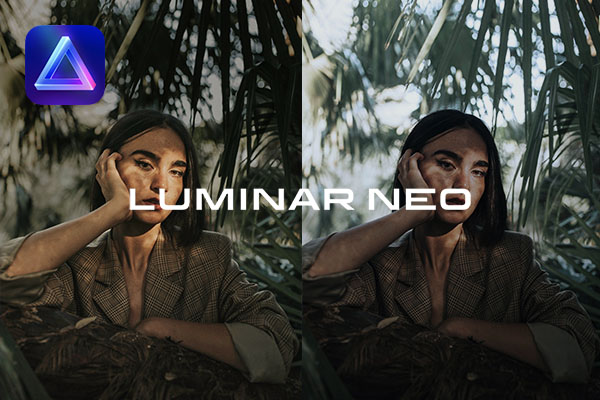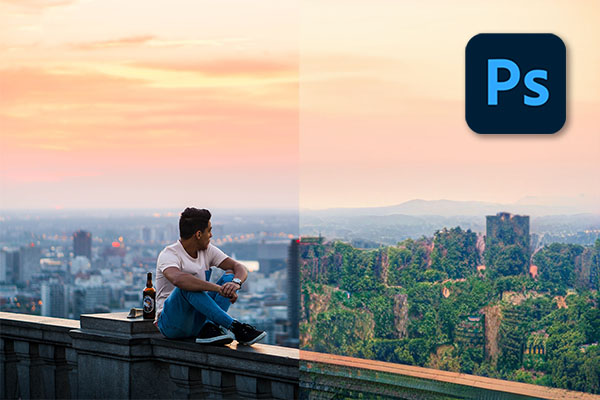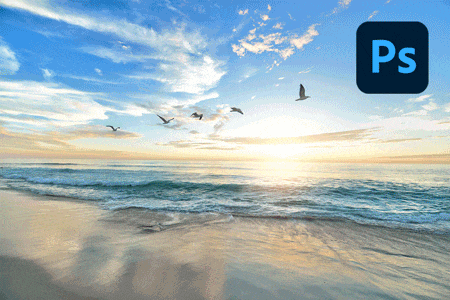AIが空を認識して別の空画像と入れ替える
シリーズで紹介している、Luminar Neoの便利な機能で「スカイAI」を紹介します。AIが写真の空を自動で認識して、ユーザーがセレクトした空や、デフォルトで用意されている空画像と入れ替えることができます。その際、被写体と違和感なく馴染ませるのがポイントとなります。
スカイAIとはどういった機能なのか
ポートレート写真など人物やその他被写体の背景にある空を解析、認識して選択した好みの空に変更することができます。空の位置や、適用範囲であるマスクの補正、リライト、ボケ具合や色温度など細かく補正することもできます。要素ごとにマスクをかけてくれるマスクAIやブラシを活用することで適用範囲も自由に変更し適用させることもできます。
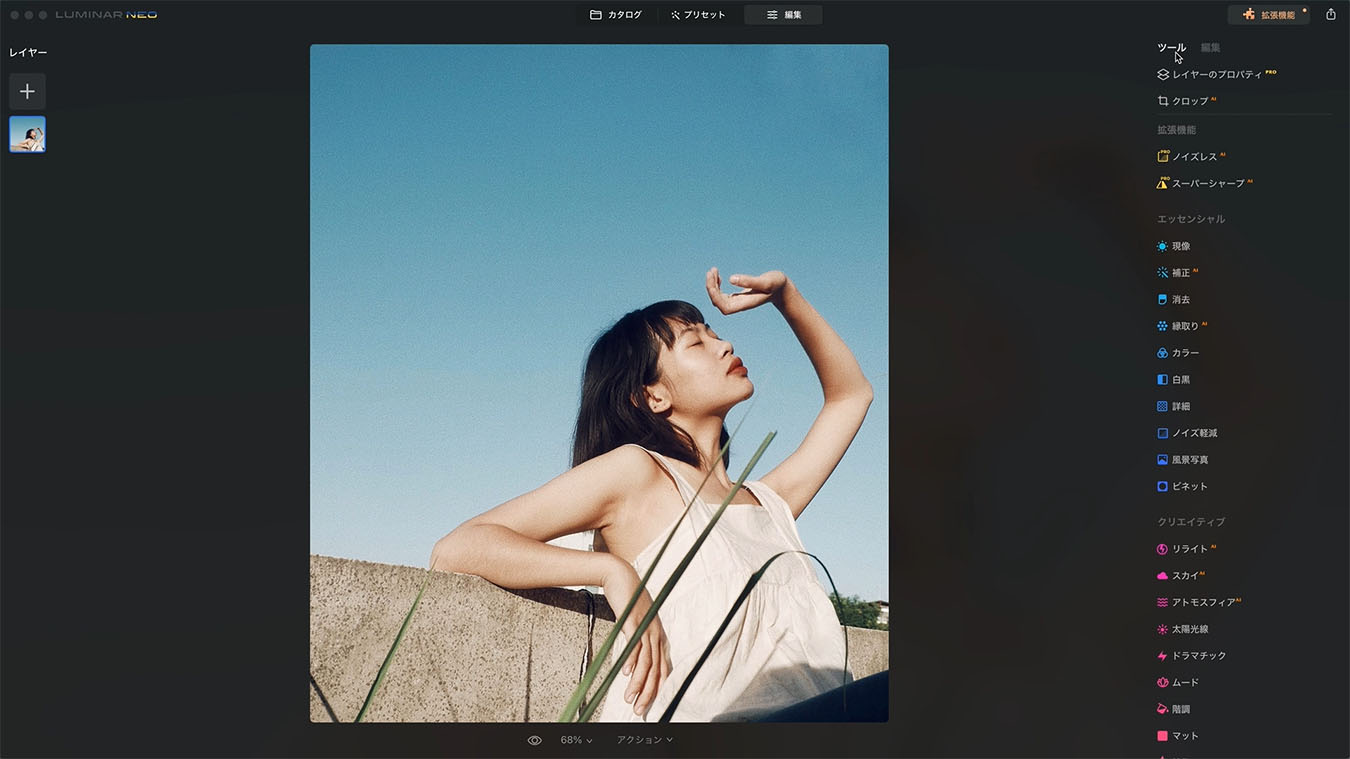
スカイAIの使い方を紹介します
写真を一枚準備します(RAWでもJPGどちらでも可能です)。風景写真や、ポートレートなどの背景が空画像になっているものが適用しやすいです。編集画面の右側ツールの【クリエイティブ】から【スカイAI】→【調整】の【空のセレクション】からまずは入れ替える空を選択してください。一瞬で空画像が入れ替わると思います。
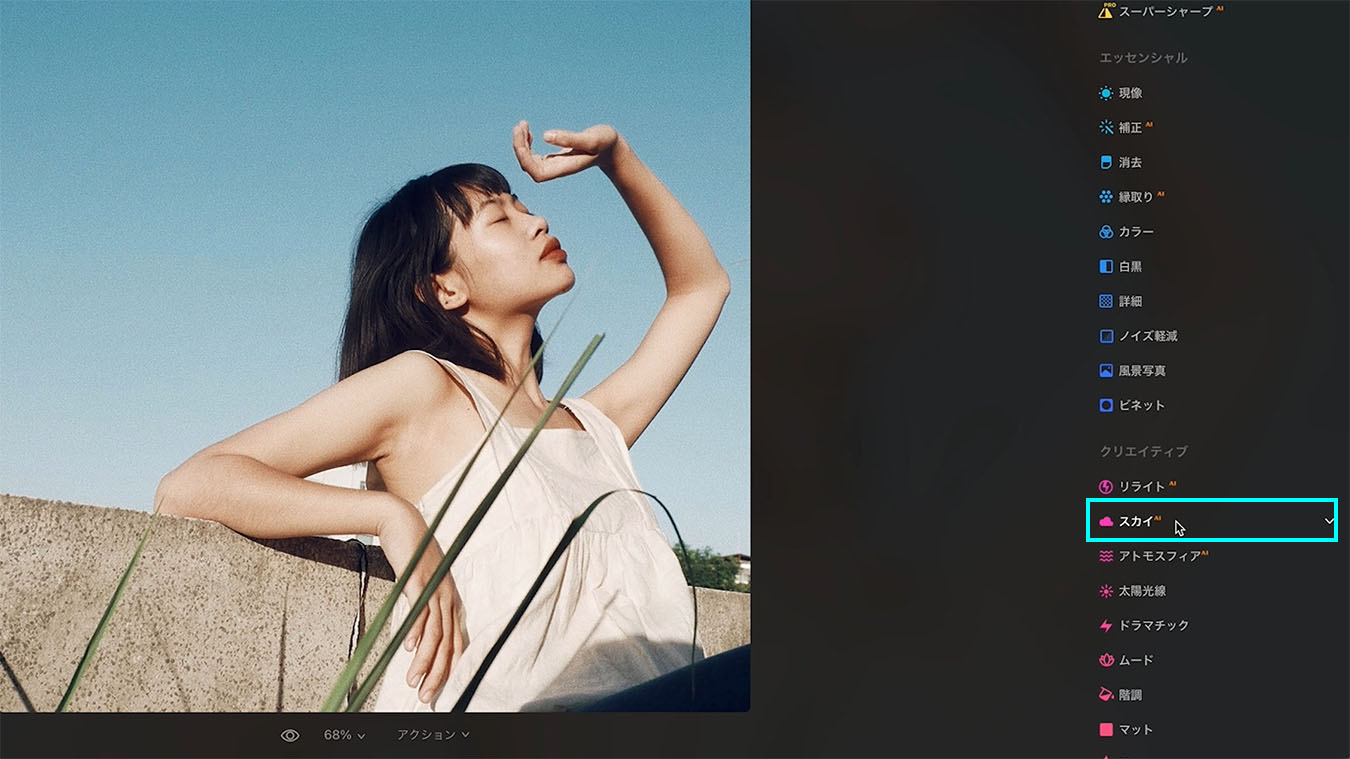
クリエイティブのスカイAIを使用します。
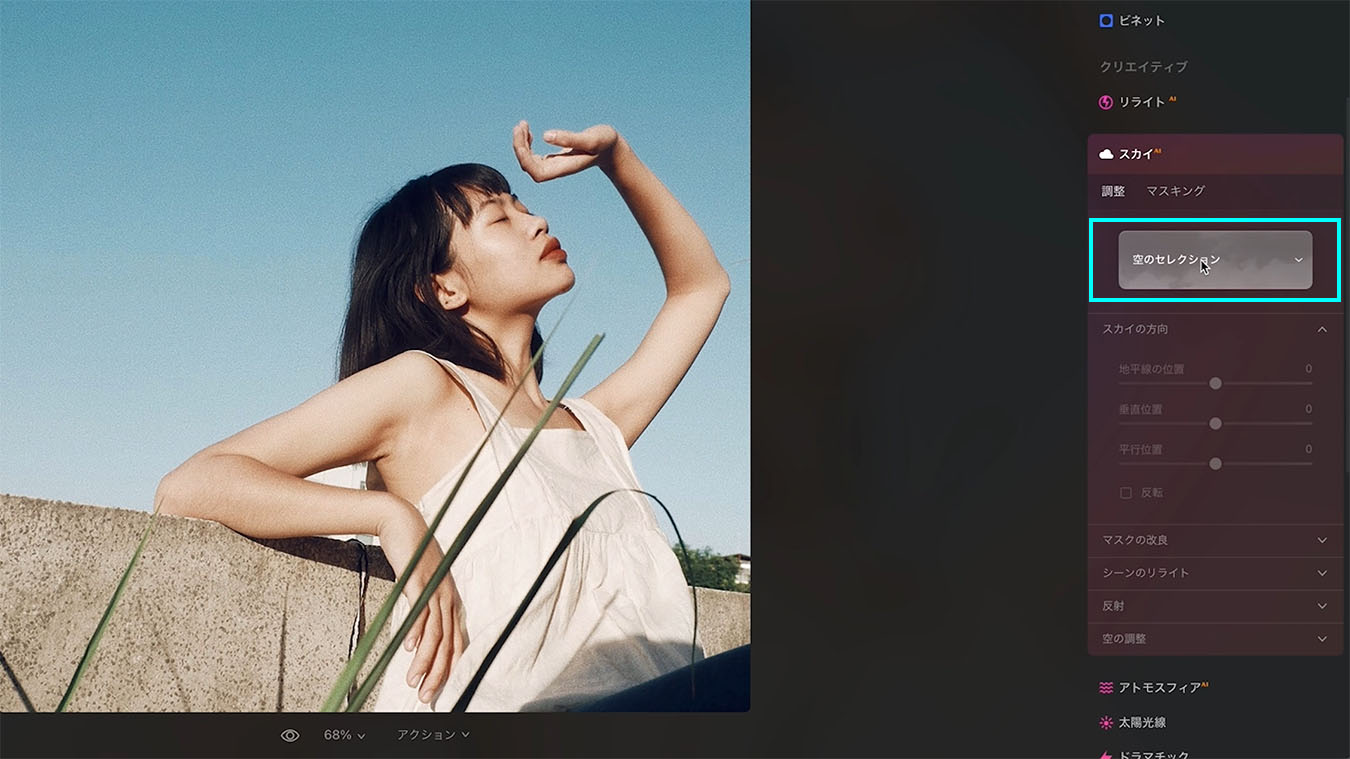
空のセレクションから差し替える空を選択します。
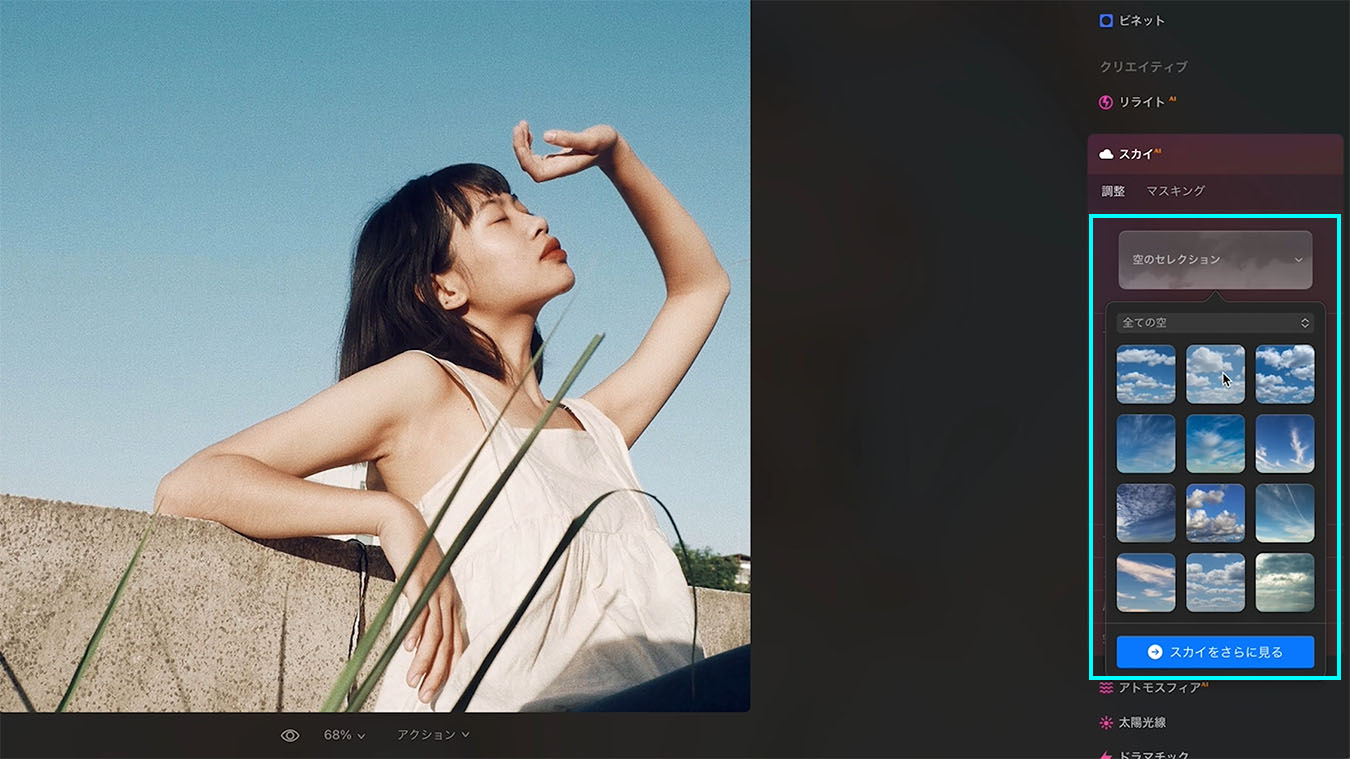
デフォルトであらかじめ用意された空の候補画像がたくさん表示されます。
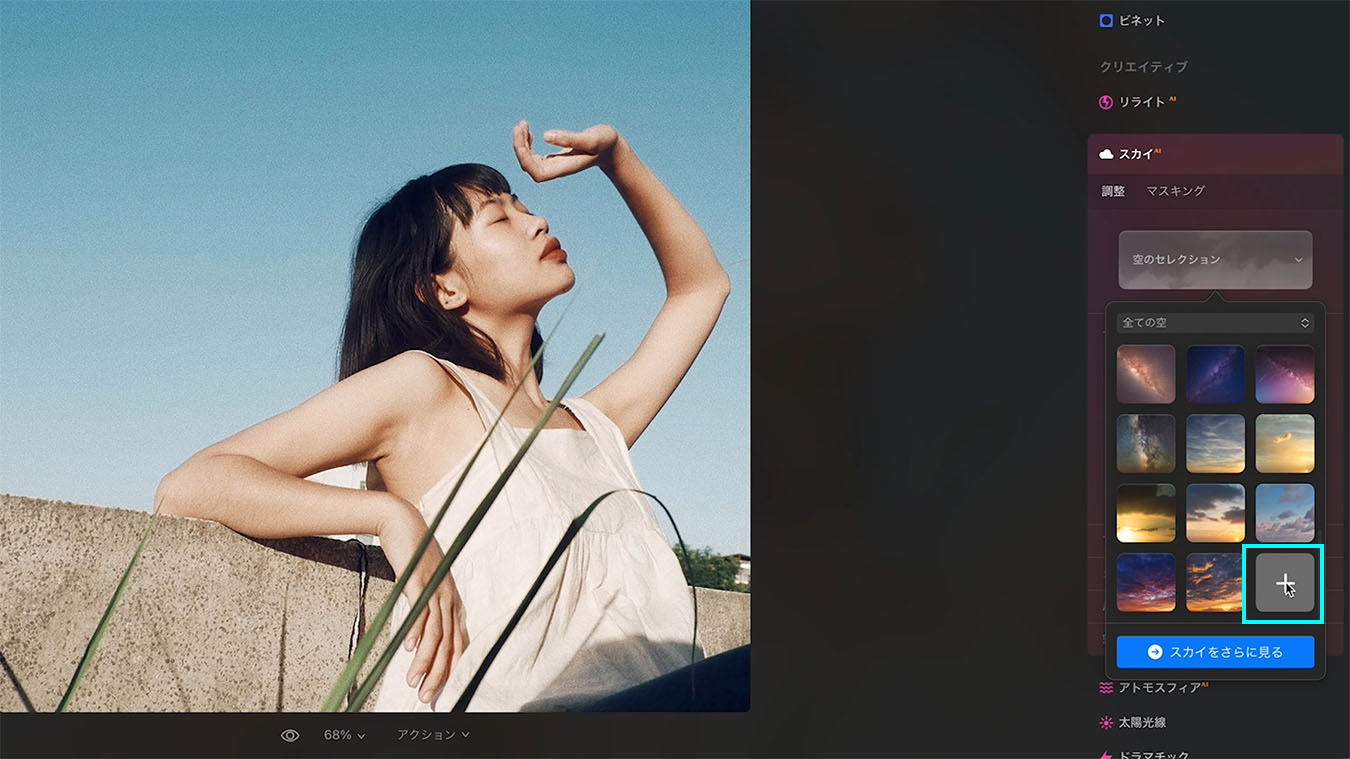
右下の+(プラスマーク)からは自分の所有している空画像をアップロードして使うこともできますよ。
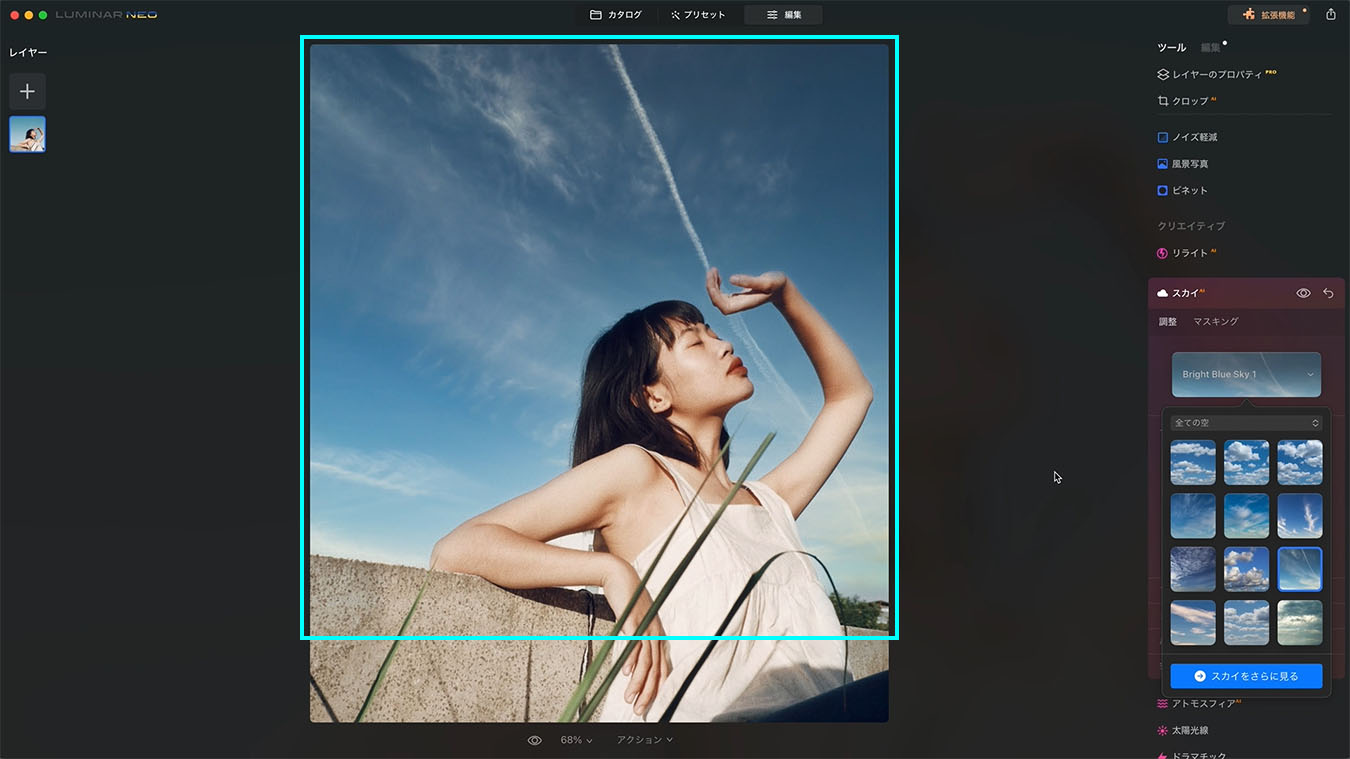
テイストの似ている、印象的な空を選択してみます。一瞬で差し変わりました。
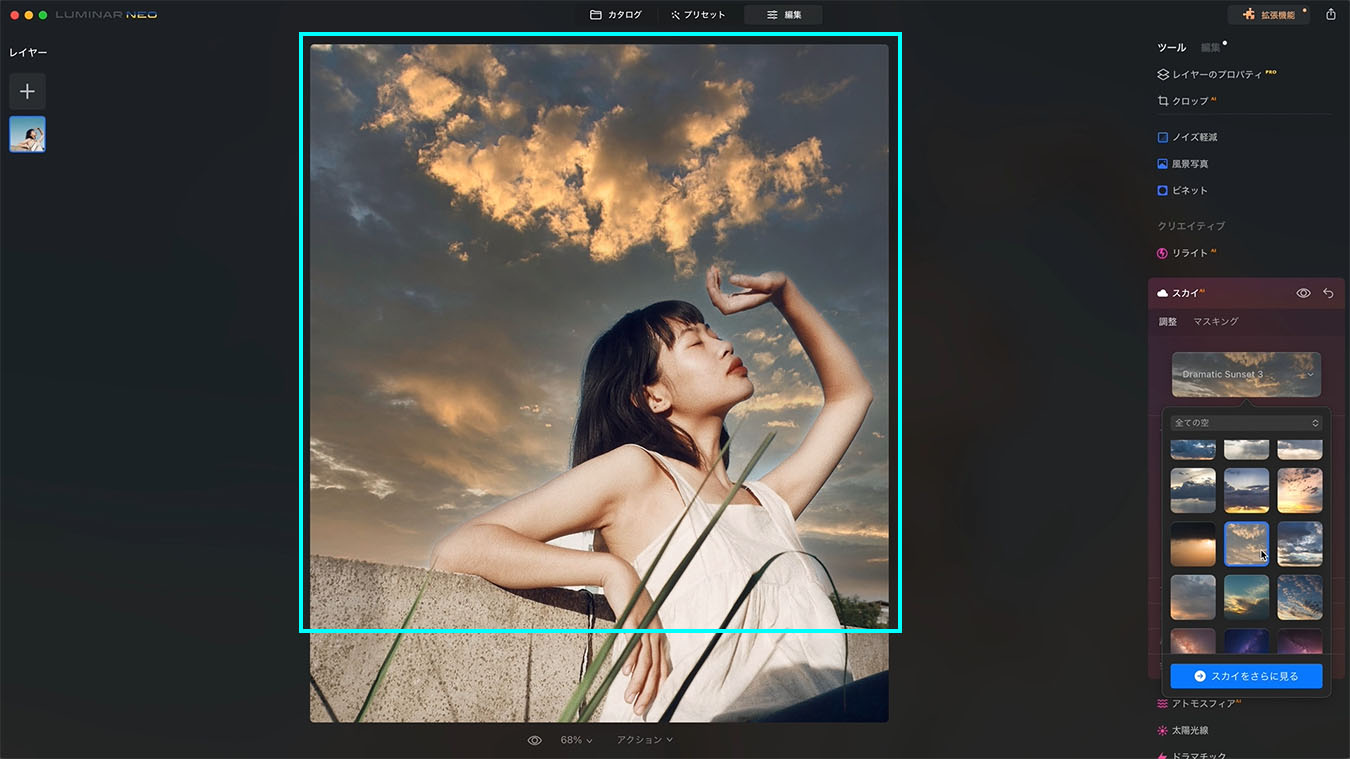
夕空なども選択することで瞬時に差し替えてくれます。
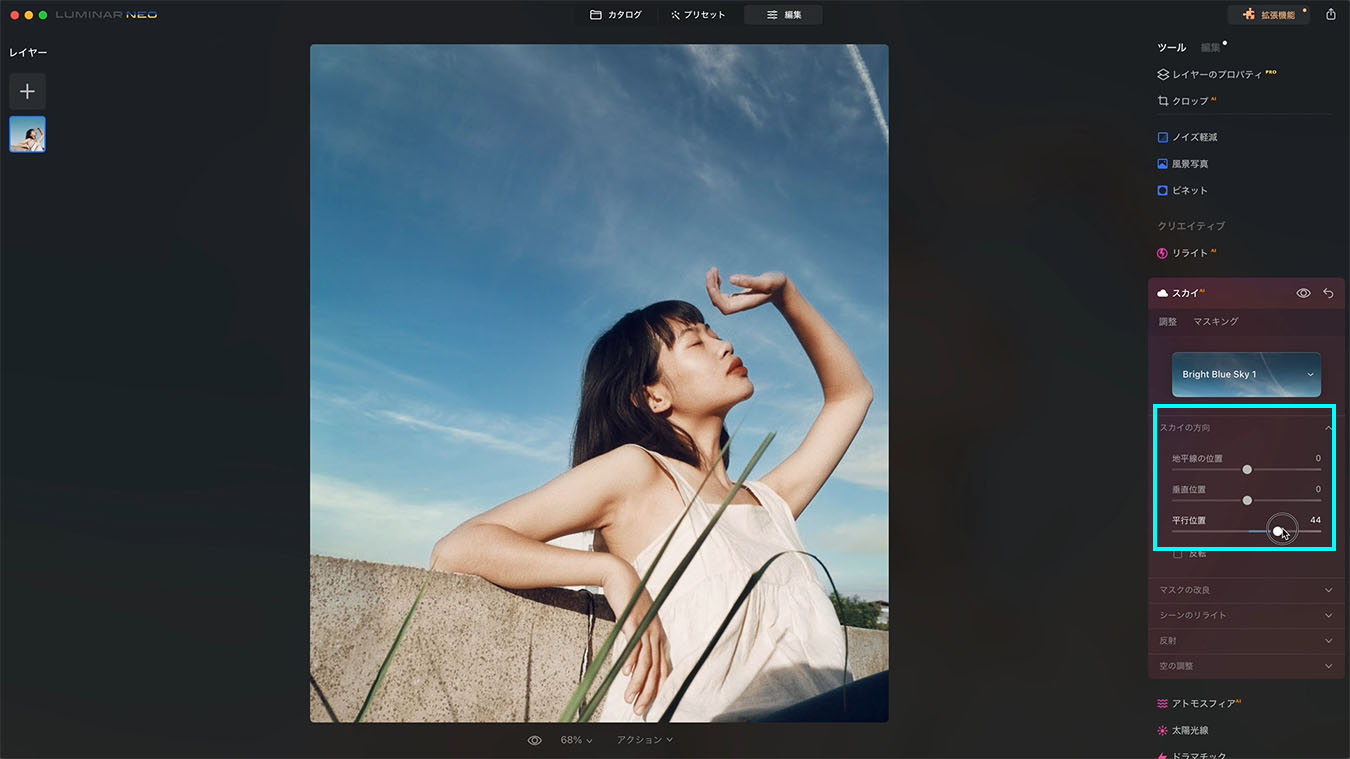
「スカイの方向」では空の位置などを変更できます。
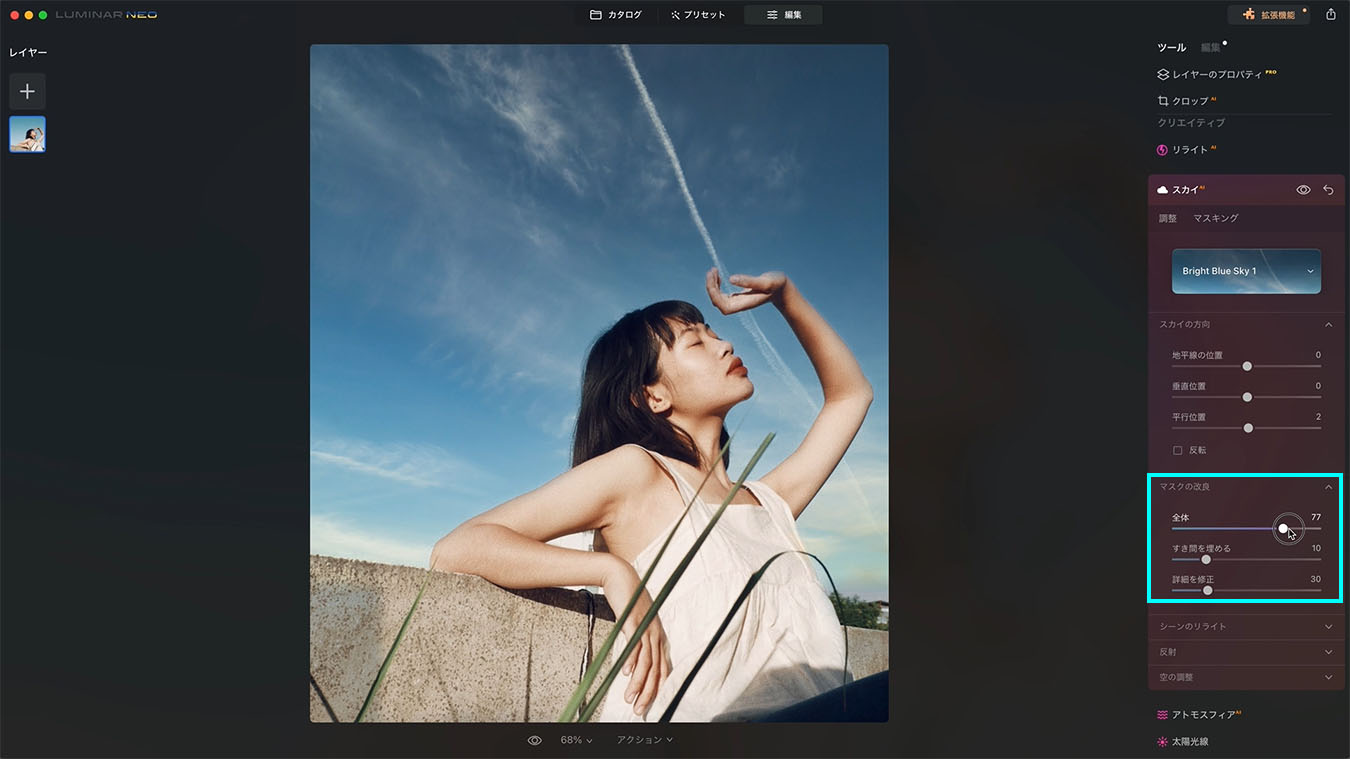
「マスクの改良」ではマスクのテクスチャーの適用量、強さなどを補正できます。この項目は違和感のない画像にするために重要な項目となります。
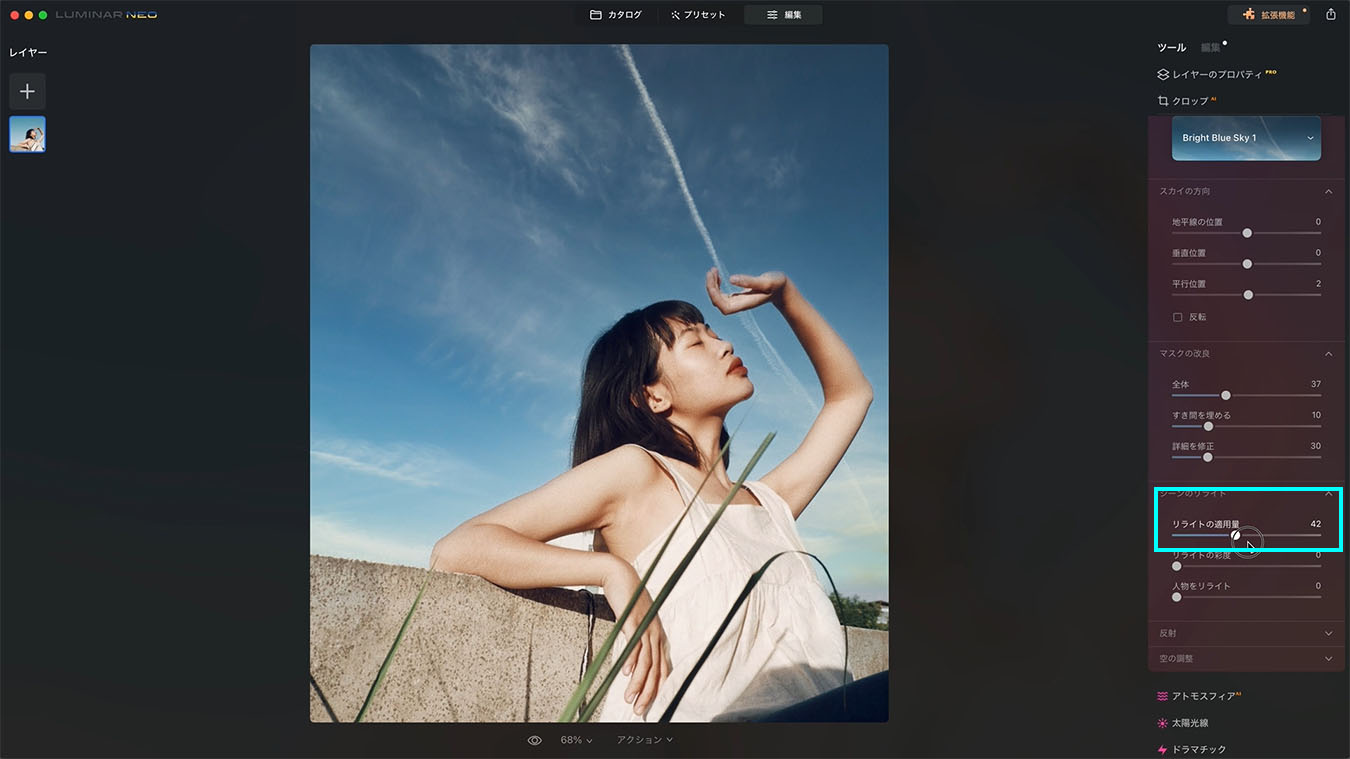
リライトでは明度の適用量の変更ができる。
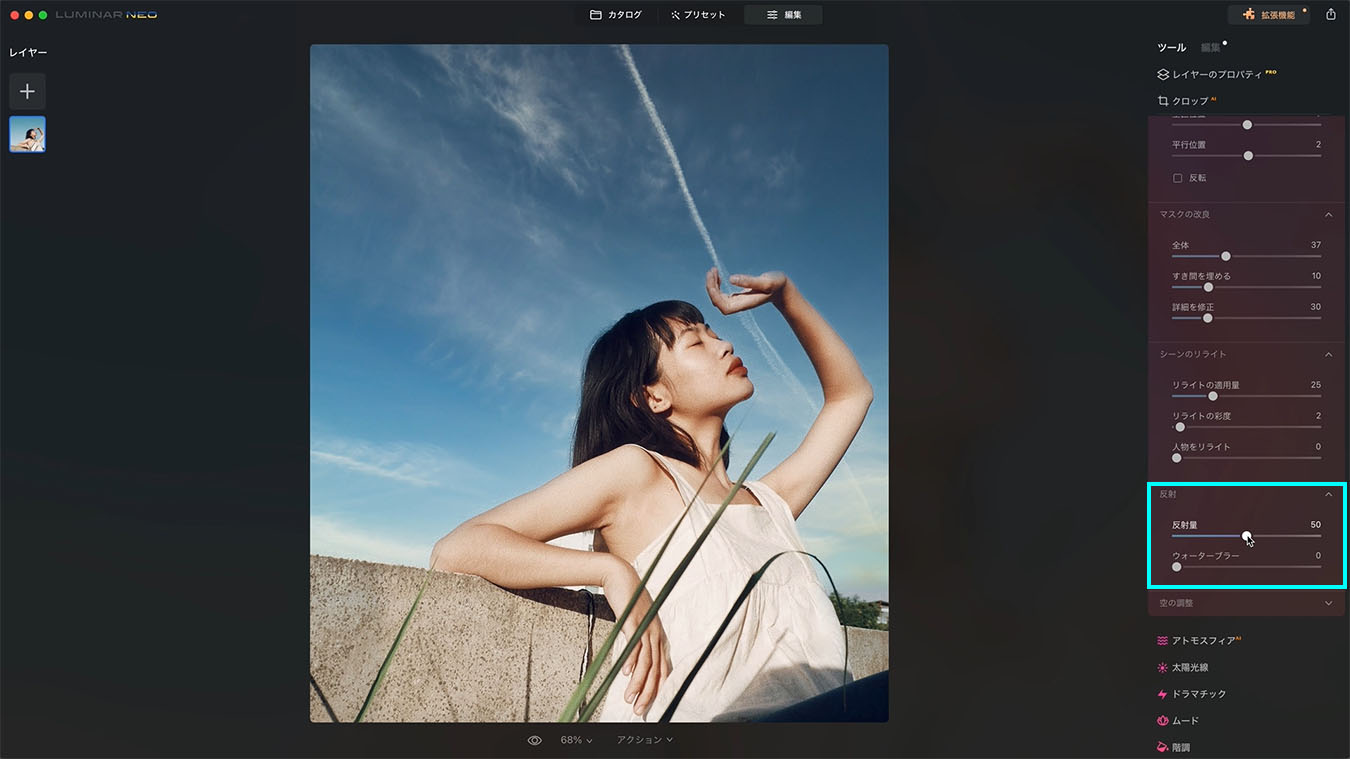
「反射」では水面の反射やブラー(ボケ)を補正できます。

「空の調整」のボケは空のボケ具合を補正できます。この項目で被写体との奥行きや地面との被写界深度を合わせるたり馴染ませることができます。
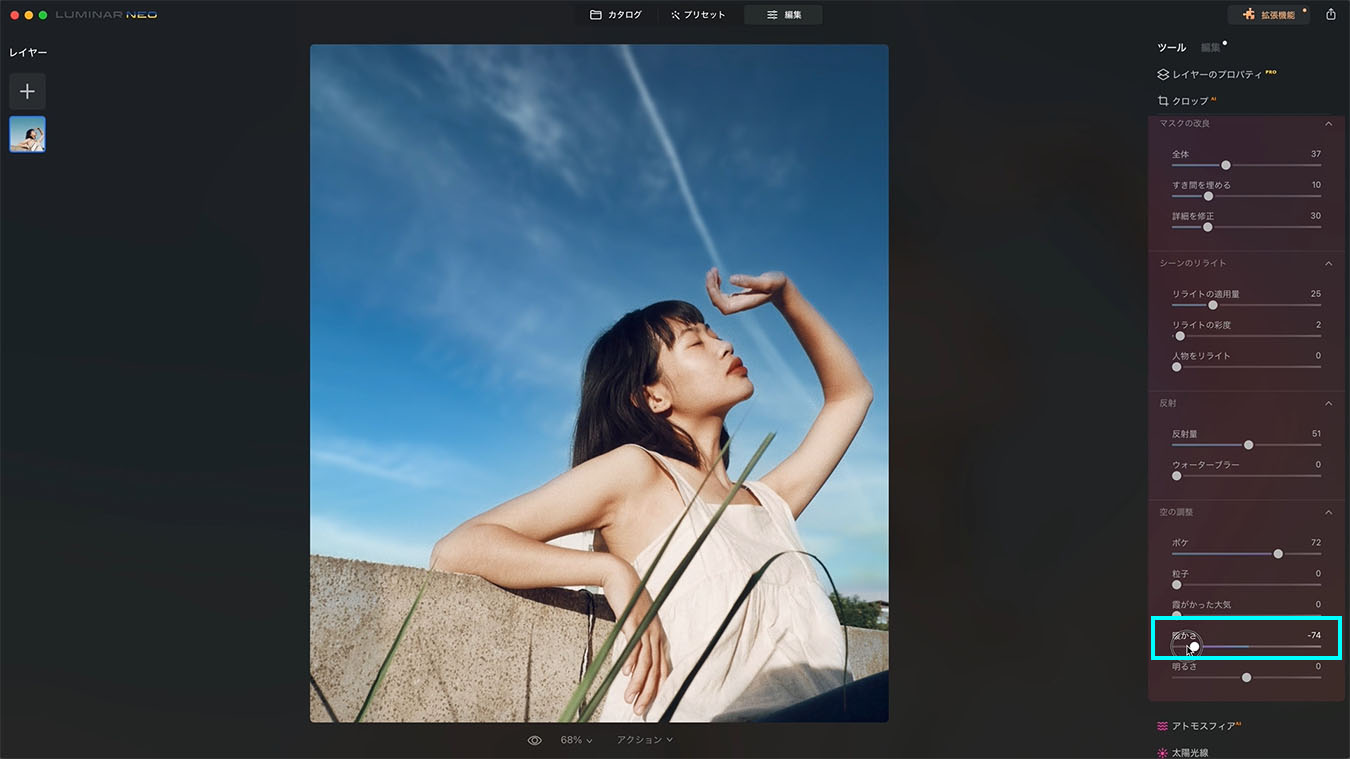
その他、色温度や明るさの補正もできます。
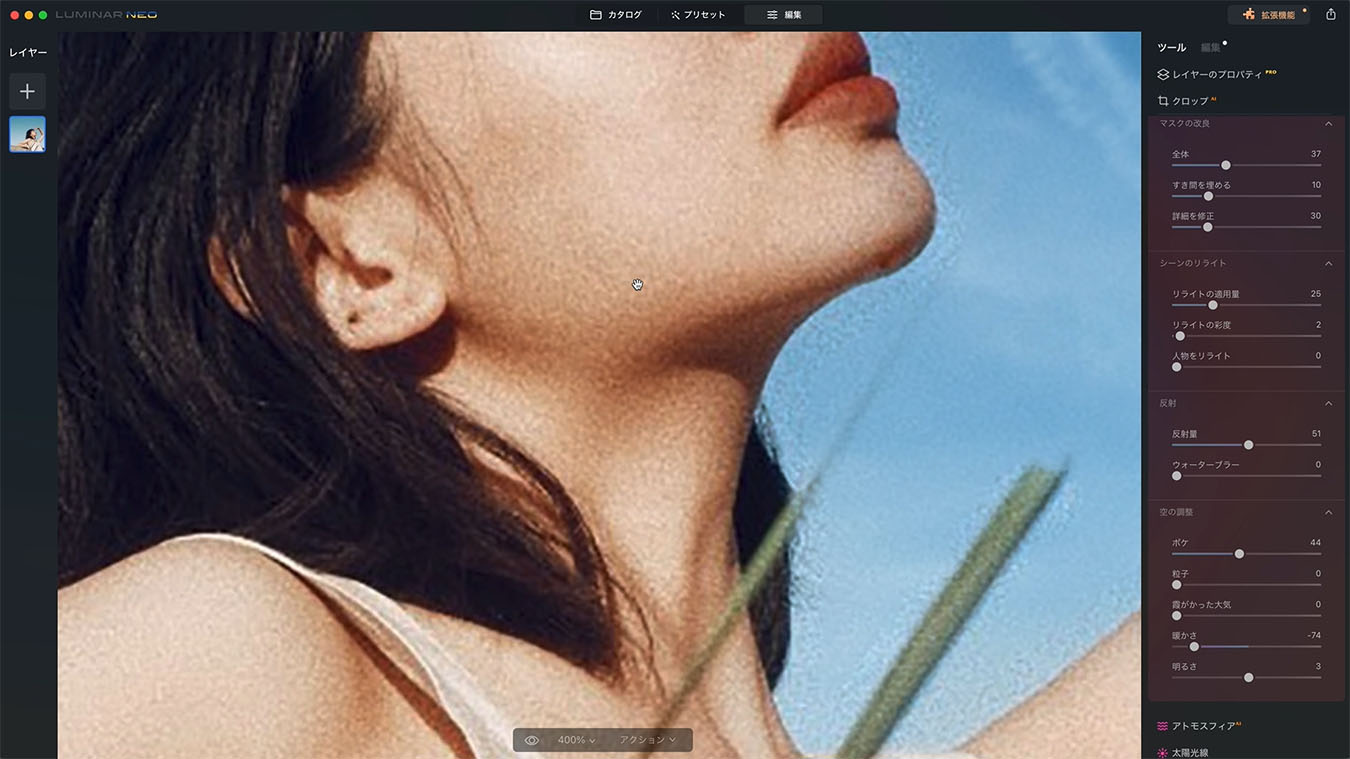
元の被写体はフィルム写真のように粒度が荒い画像です。
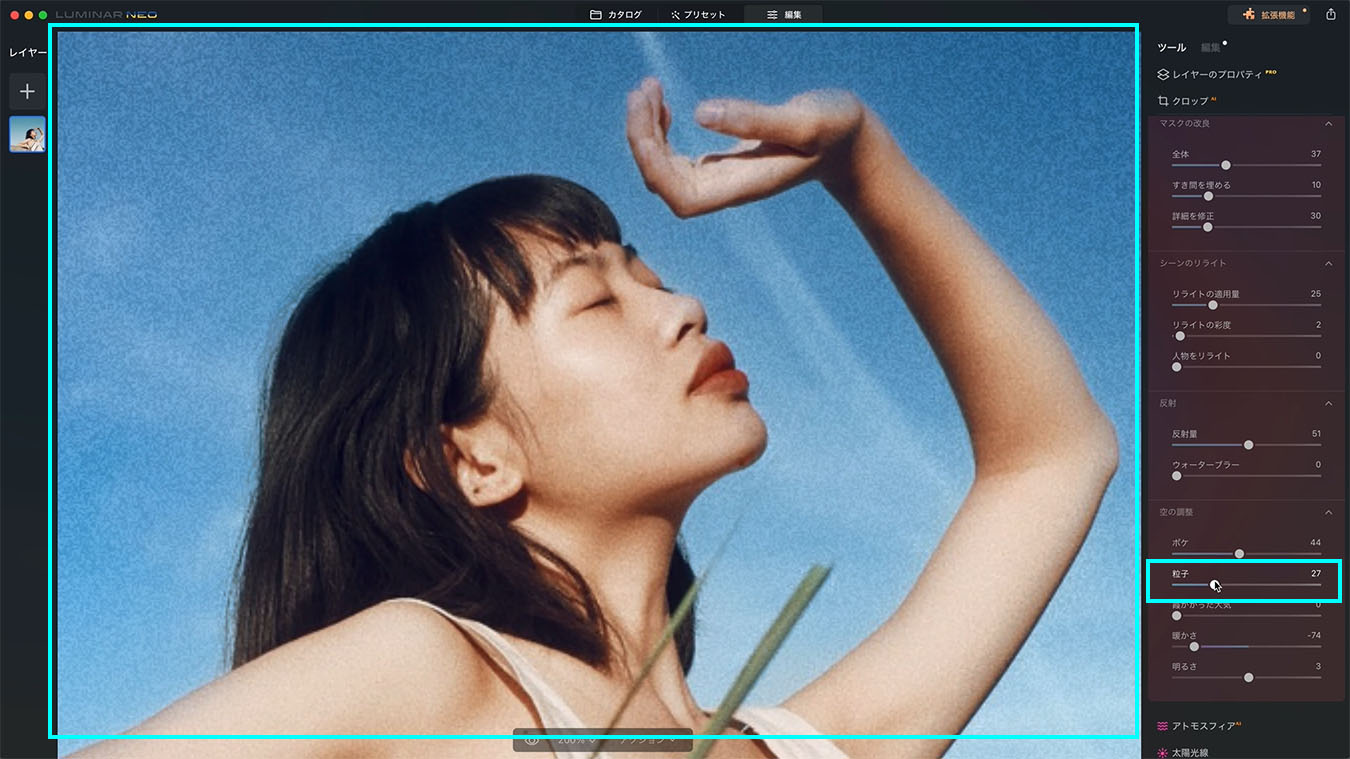
その場合、空も粒度を上げることで被写体と馴染み、より自然な画像をつくることができます。

スカイAIの適用範囲を修正する
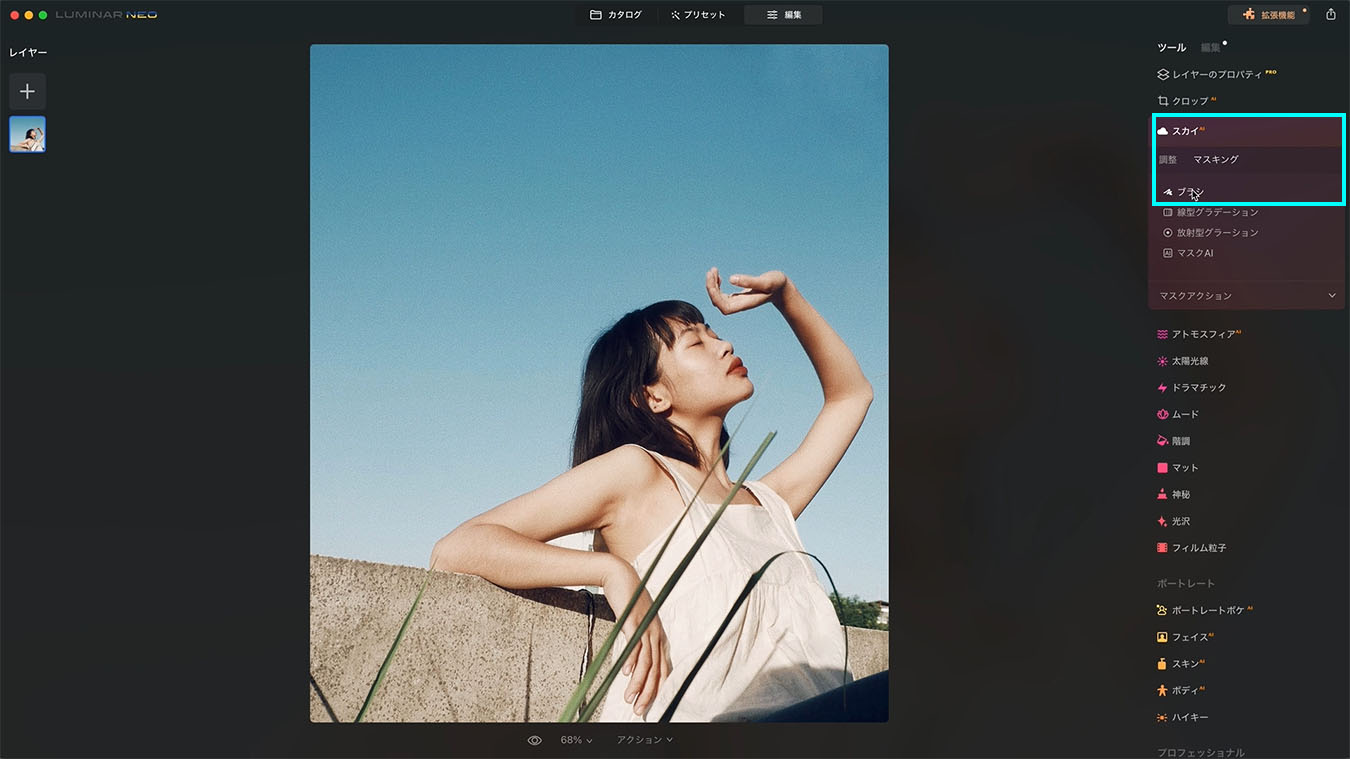
スカイAIは自動で空を認識して別の空へと差し替える機能ですが、マスクAIでマスクをかけたり、ブラシで適用範囲を手動で変更、修正することができます。
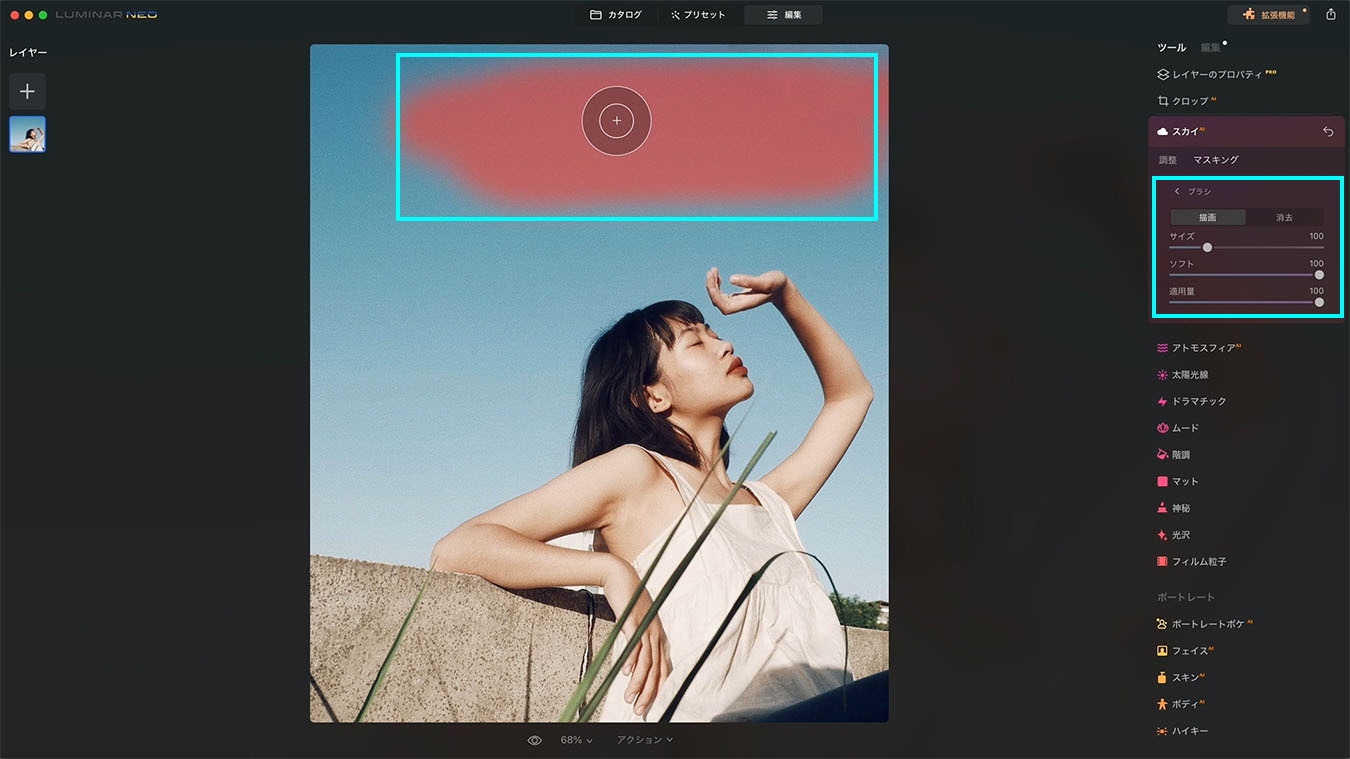
例えばブラシの【描画】で空を塗ってみます。
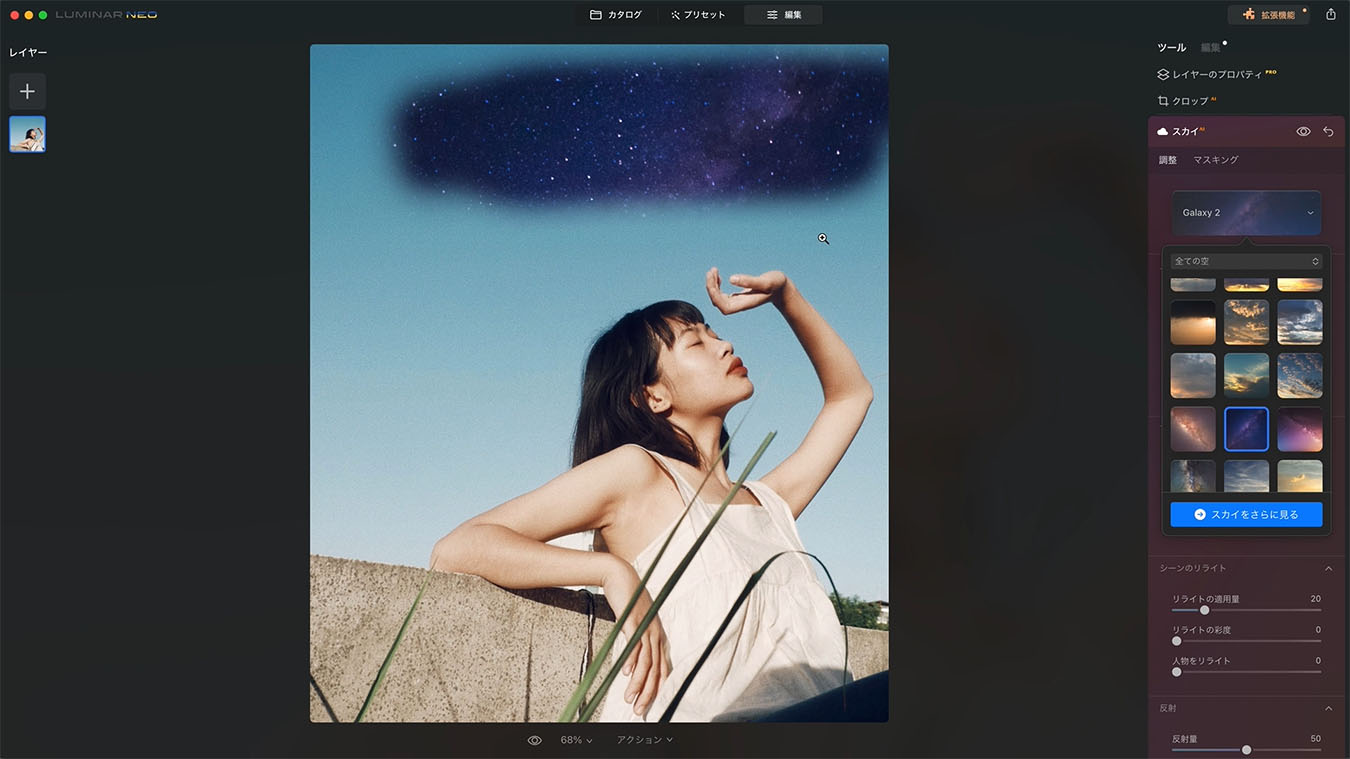
その塗られた部分のみ適用範囲となり、空の入れ替えがその部分にのみ適用されることになります。
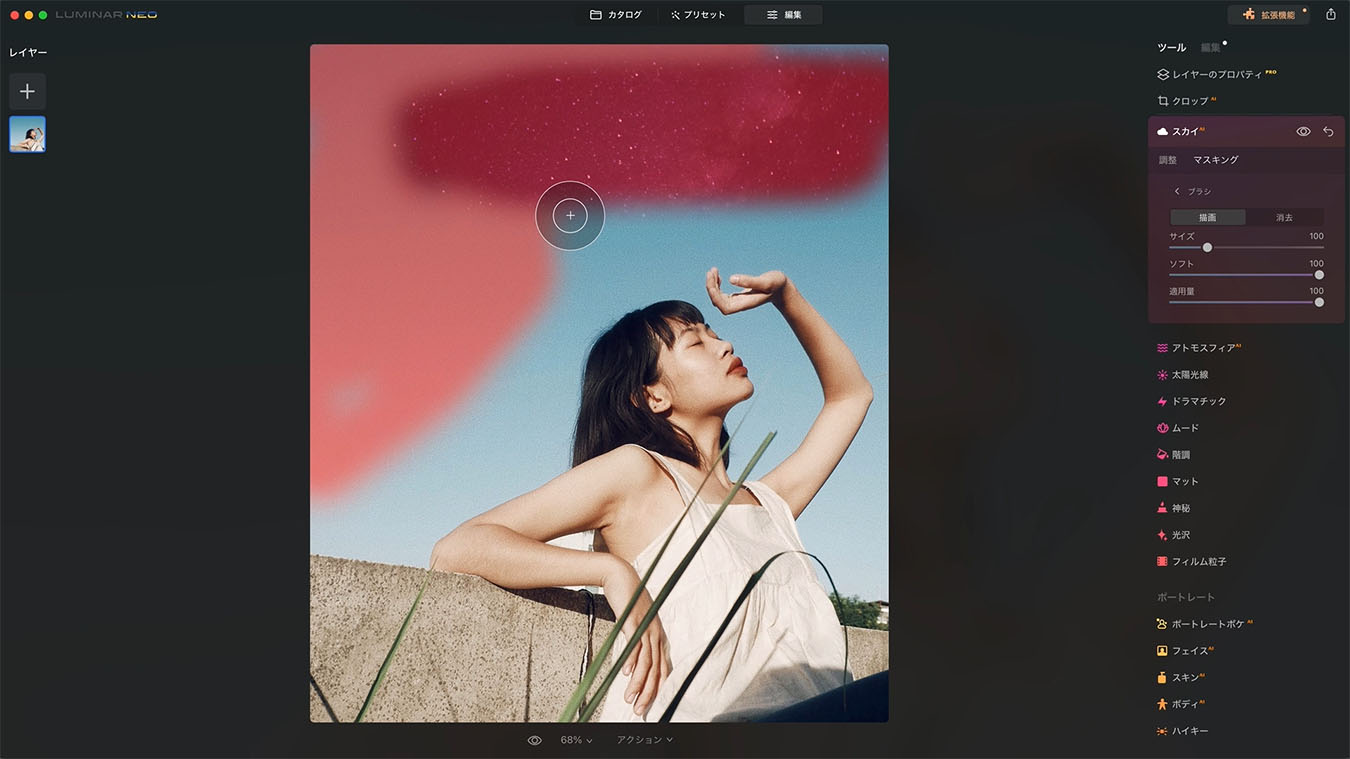
ぐりぐりと手動で塗ってみます。
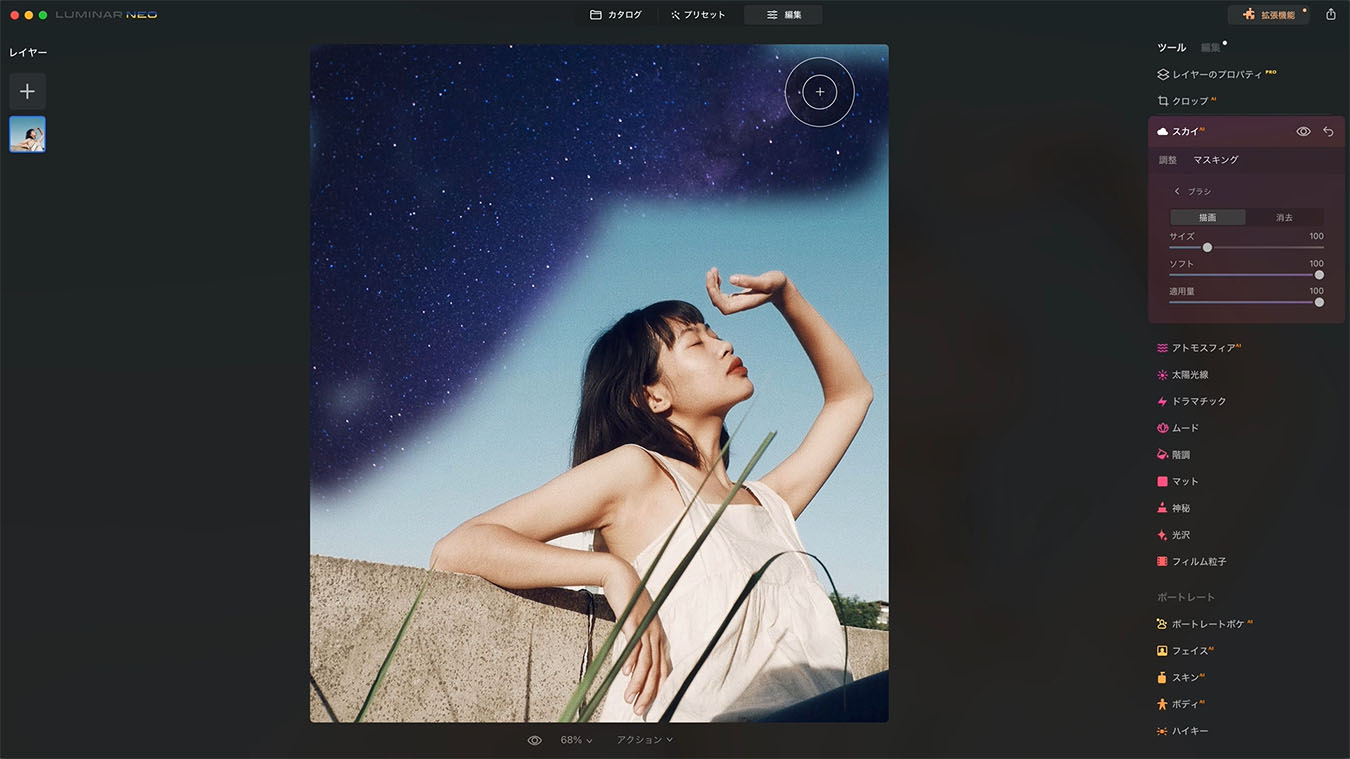
その部分のみ空の入れ替えが適用されているのがわかると思います。
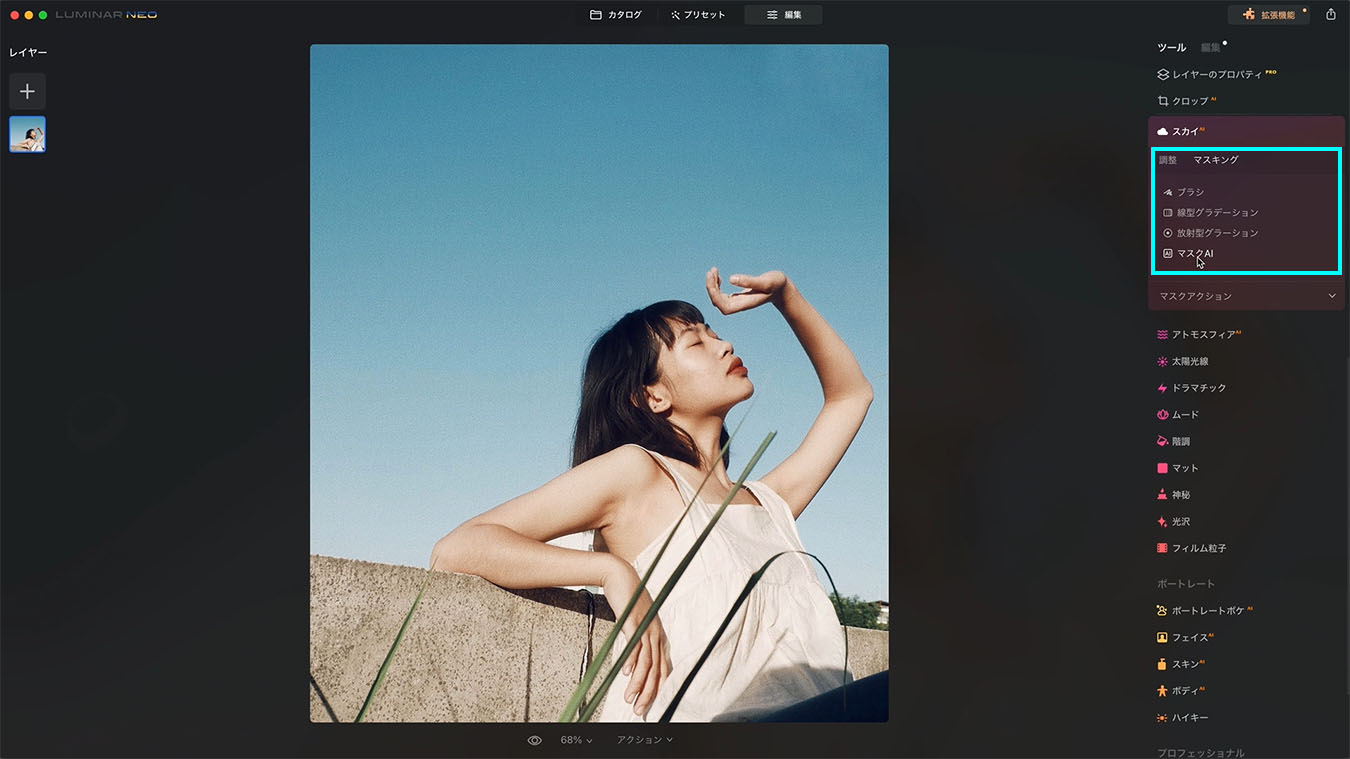
マスクAIで要素を切り分けてマスクをかけます。
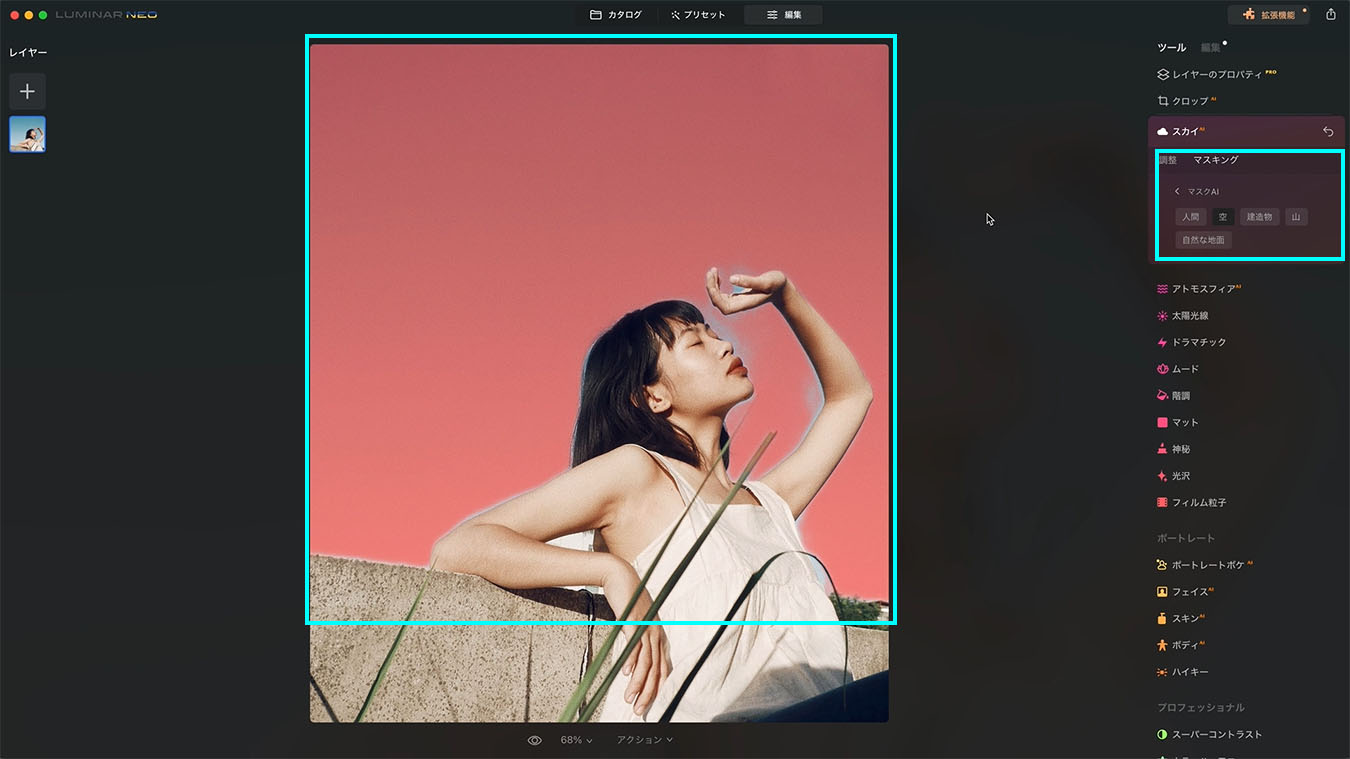
マスクAIやブラシを活用することで、より細かく補正する領域を選択することができます。「人物」や「空」、「建物」など要素に分けられるので「空」を選択します。
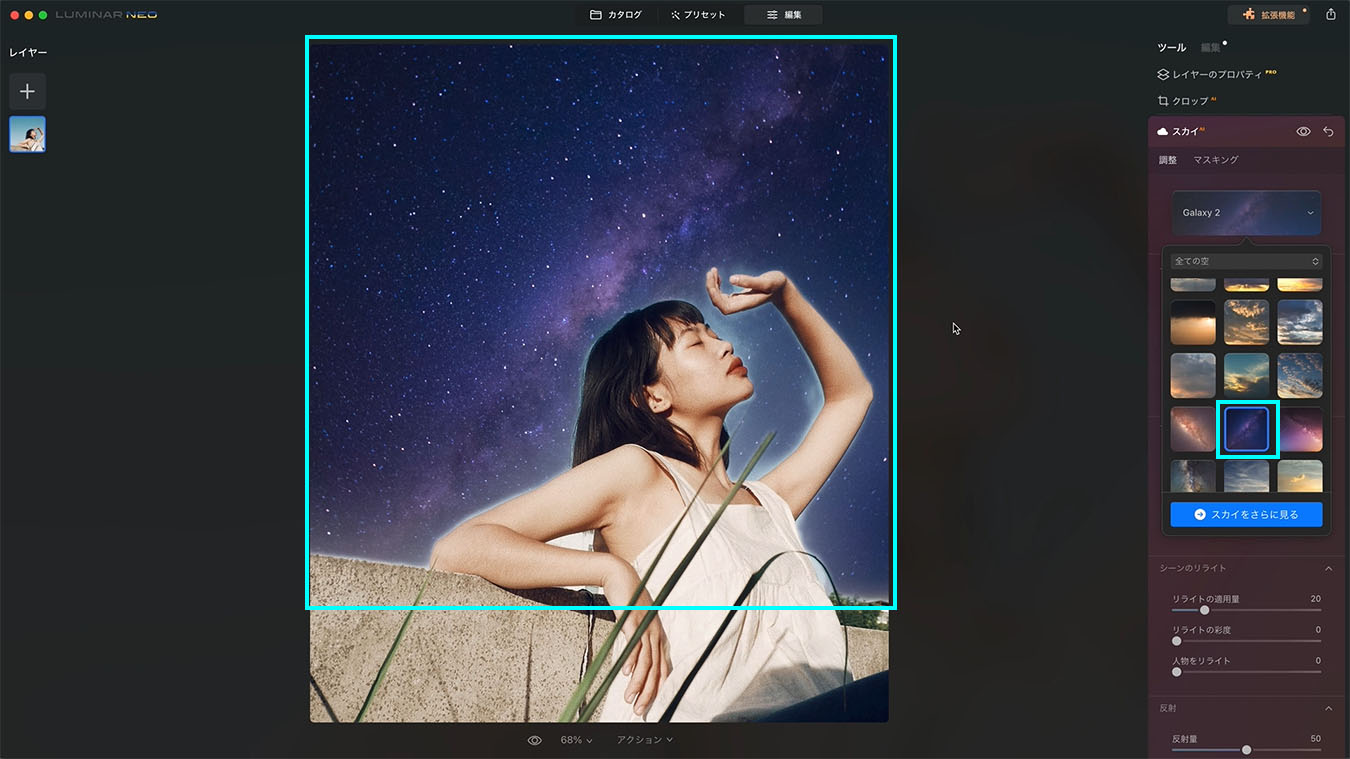
空を置き換えてみると(※あえてわかりやすいように暗い空を選択しています)その空要素の部分が差し変わります。
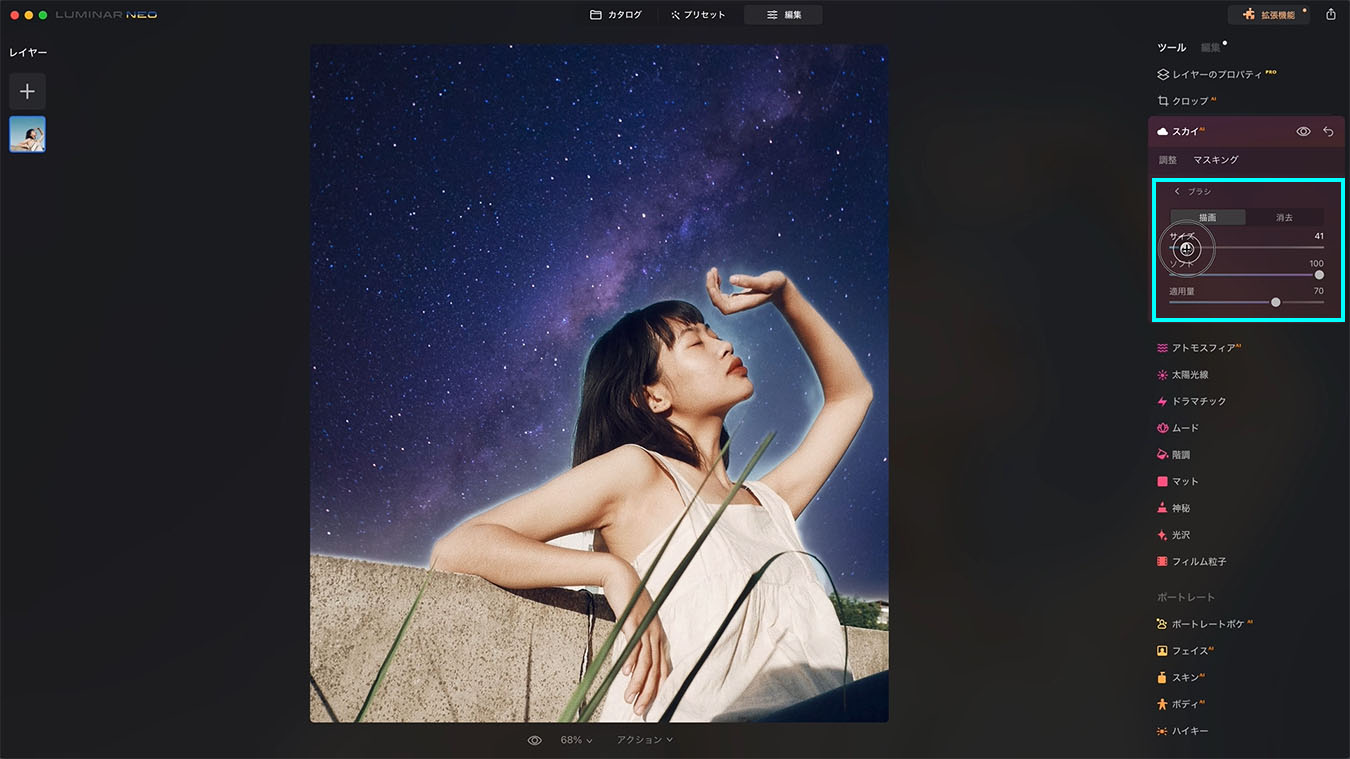
輪郭部分に違和感がありますね。テイストが違いすぎる空を差し替えるとこのようなケースになることがあります。その場合ブラシで修正できます。
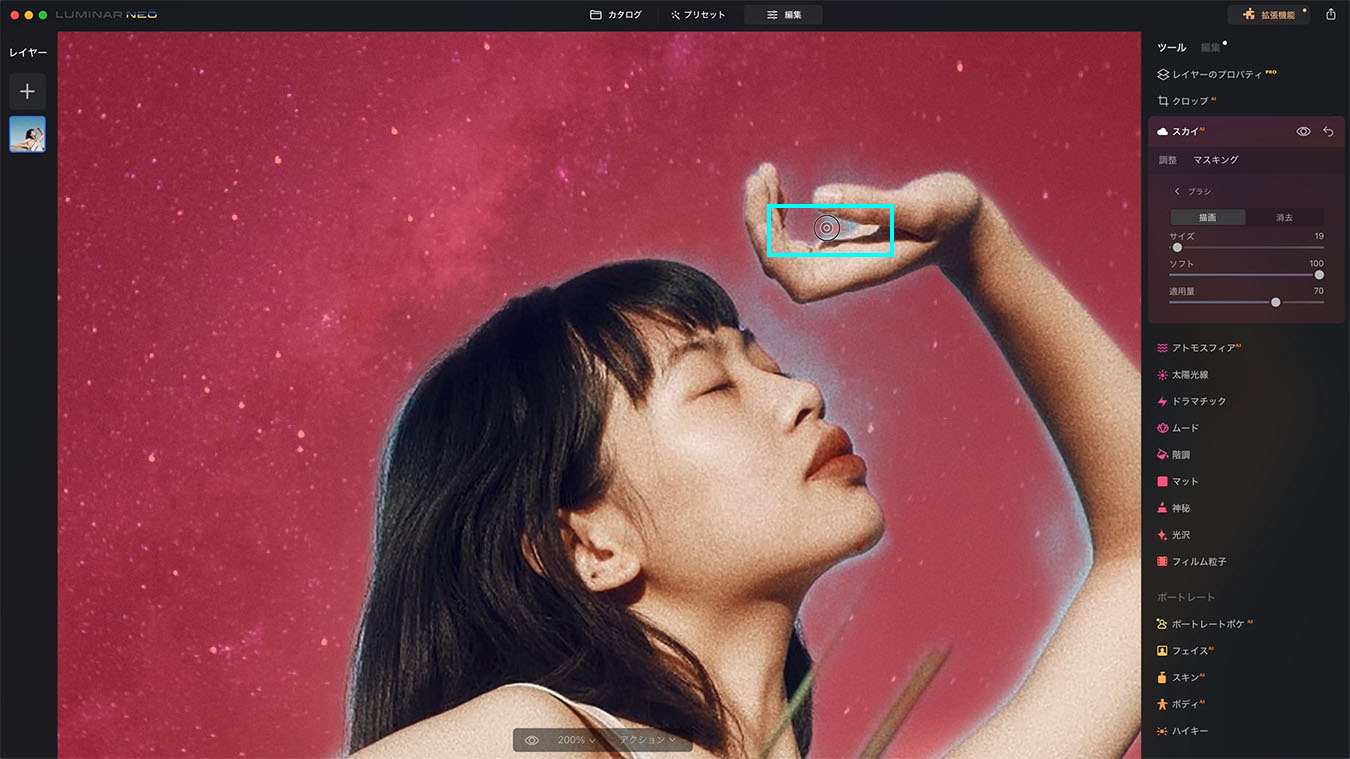
違和感のある部分や、マスクがズレているところはブラシの【描画】と【消去】で適用範囲を修正します。
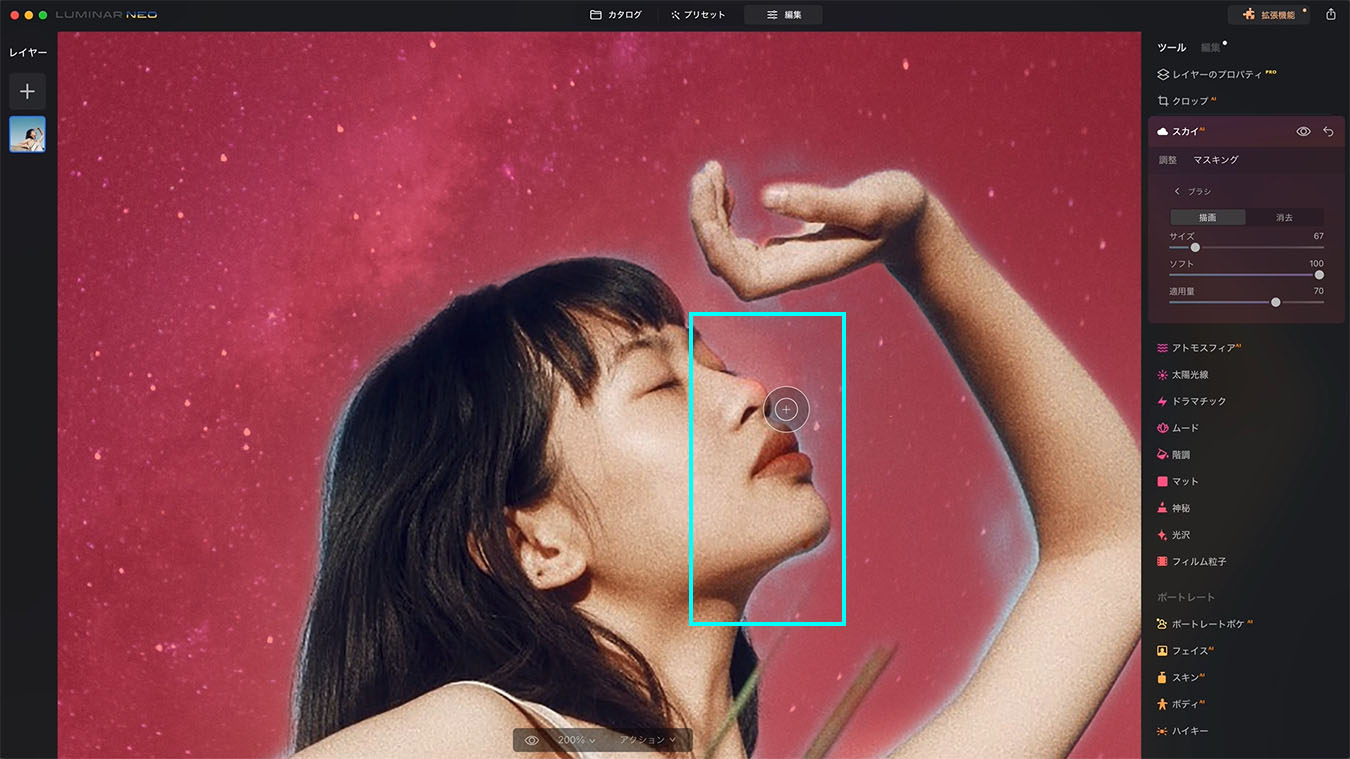
元の空画像をテイストが大きく違うものは、輪郭などがうまくマスクがかからない、隙間がうまれやすいです。その輪郭などをブラシでなぞるように修正します。
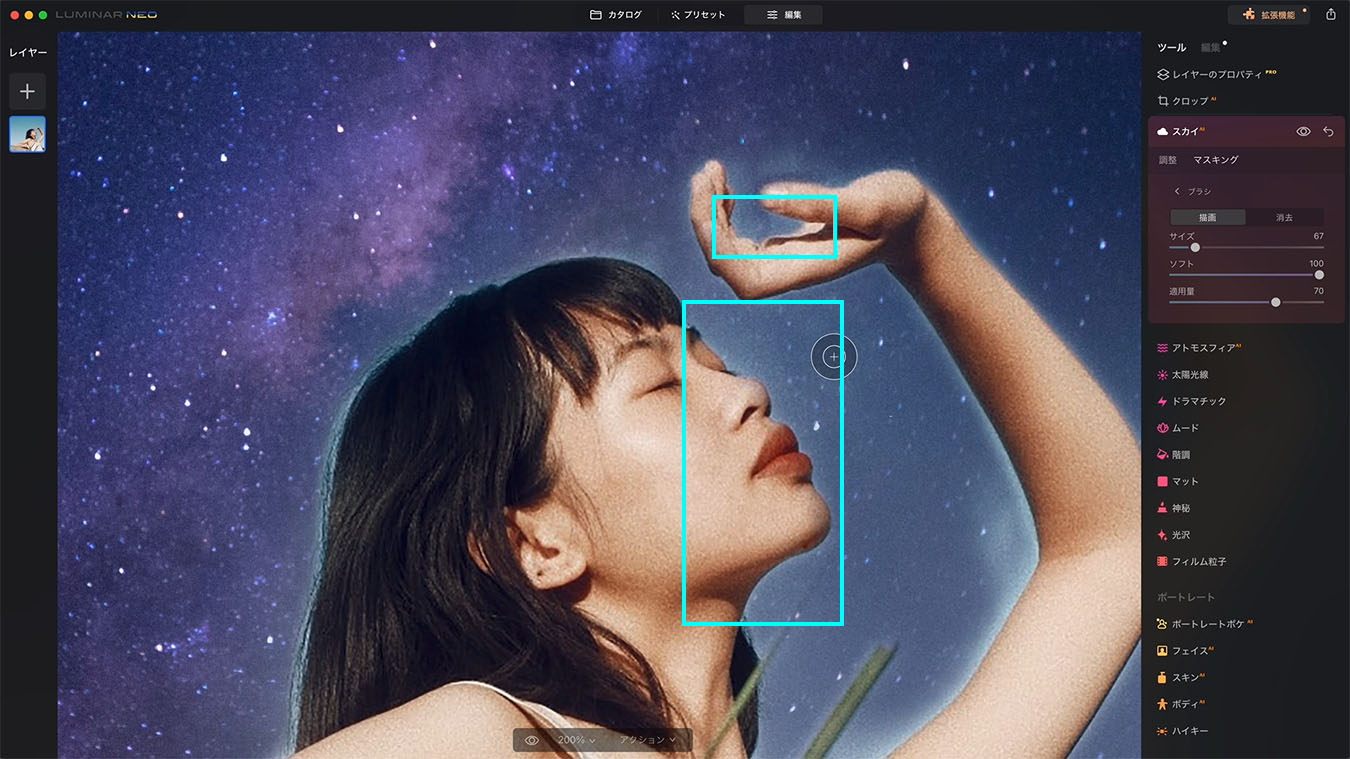
輪郭部分など、ブラシで修正するとうまく背景と馴染んだのがわかりますね。

Luminar Neoではこのような空を入れ替えたビジュアルの変更が、簡単かつ短時間で行えます。
Youtubeの動画で解説していますのでぜひご覧ください
Luminar Neoの入手方法は?
こちらの公式ページからLuminar Neoを購入できます。MacOS、Windowsのアプリケーションおよび、プラグインとして使用できます。1回買い切りまたは、さらに拡張したPRO版のサブスクリプションの購入オプションもあります。
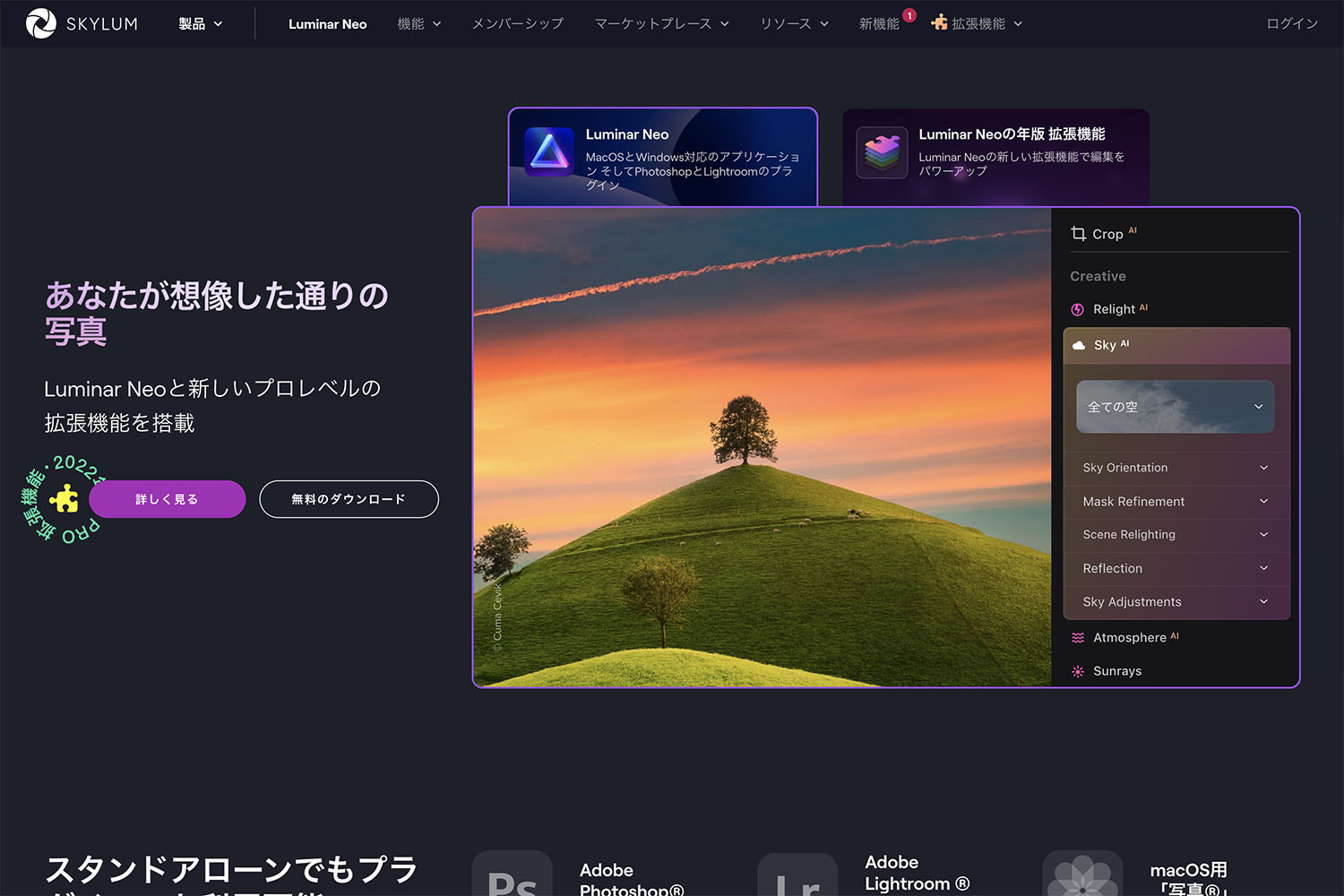
割引クーポンコードでお得に購入できます!
factory4Neo
購入時に上記のコードを入力してください
日本円(JPY)で購入している場合、クーポンコードによりLuminarNeoの年間購読料のみ1000円引きとなりますのでぜひご活用ください。
また、年間購読料から10ドル/EURO割引を受けることができます。
Luminar Neoを購入してインストールするには
購入後に送付されるメールに添付されたURLからダウンロードすることができ、購入後に届く自動メールからアクティベートキーを参照・登録することでアクティベートできます。
まずは無料体験版もあります
公式サイトより無料体験版をダウンロードすることが可能です。
こちらは、製品版を7日間限定で無料で使用できる形態となっています。ぜひ導入前にLuminar Neo試して、自分のPC環境や用途に合うのかをチェックしてみてくださいね。

Luminar Neoに返金保証はある?
製品購入後「30日以内」に要望に合わなかった場合は、全額返金を受けることができます。気に入らなければ返金も可能なので、無料体験版(7日間)など活用しつつ必要かどうか魔座は触ってみてください。
まとめ
今回はLuminar Neoの「スカイAI」を紹介しました。AIが背景の空を認識して瞬時に別の空へと入れ替えてくれる。入れ替えたあとがポイントで、どう被写体と違和感ないビジュアルにするかが大切です。元の空とテイストが同じであればレタッチは少しで済みますが、昼から夕方にした場合など、被写体の色温度や明度など光に合わせて補正する必要があります。
また、手動でブラシを使って適用範囲を決めたり、マスクAIを使って、その範囲だけに適用させることもできます。写真の種類や、差し替えたい空によって適切なやり方が出てくると思うので、ぜひいろいろな方法を試して慣れていってみてください。
それでは、最後までお読みいただきありがとうございました。ひきつづき「Luminar Neo」の機能や活用方法を紹介していきますのでぜひそちらも参考にしてみてください。次回の記事でお会いしましょうー!新谷でした!!
Luminar Neo
7日間の無料体験を公式サイトからダウンロード
あなたに関連するこちらの記事もおすすめです
Contact
各種デザインやイラスト制作承ります!お気軽にお問い合わせください。